메일 본문 보기
메일 앱의 우측 화면은 목록에서 메일을 선택했을 때 표시되는 영역입니다. 선택한 메일의 내용을 오른쪽 화면에 표시합니다.
메일 본문 보기 창의 구성은 맨 위에 메일 제목, 그 밑에 보낸 사람과 받는 사람, 수신 시간이 표시됩니다. 그리고 메일 메시지 본문 내용이 표시됩니다.

❶ 메일 제목: 메일의 제목이 표시됩니다. 그리고 우측 끝에는 메일 본문 접기와 메일 내용 검색 기능 아이콘이 표시됩니다.
❷ 메일 헤더: 메일을 보낸 사람은 위쪽에, 받는 사람은 아래쪽에 표시됩니다. 그리고 헤더 우측을 보면 해당 메일에서 취할 수 있는 동작 기능 아이콘이 표시됩니다. 답장, 전체 답장, 전달 (첨부파일 전달 포함), 3점 메뉴를 통해 사용할 수 있는 메시지 옵션 기능 등을 사용할 수 있습니다.
❸ 메일 본문: 메일의 메시지 내용이 표시됩니다. 스레드 메일의 경우에는 가장 최근 메일이 맨 위에 표시됩니다.

메일 제목의 기능
메일 제목에 표시되는 제목은 해당 메시지의 원문의 메시지 제목이 표시됩니다.

메일제목의 스레드 관련 기능
메일 제목의 오른쪽 끝에는 3개의 기능 아이콘이 있습니다. 이것들은 메일을 주고 받은 스레드 전체에 걸쳐 적용되는 기능과 관련이 있습니다.


스레드 접기와 펼치기(![]() 와
와 ![]() ): 단독 메일이거나 스레드 메일의 경우에 메일 본문 영역을 펼치거나 접는 기능을 수행합니다.
): 단독 메일이거나 스레드 메일의 경우에 메일 본문 영역을 펼치거나 접는 기능을 수행합니다.
펼침(
 ): 스레드 메시지들을 펼쳐보이게 해줍니다.
): 스레드 메시지들을 펼쳐보이게 해줍니다.접음(
 ): 스레드 메시지들을 접습니다.
): 스레드 메시지들을 접습니다.
찾기(![]() ): 메일 메시지 내에서 특정 키워드를 검색해서 노란색으로 표시해줍니다. 메일 본문에서 '찾기'로 발견된 검색어의 갯수와 현재 검색어 위치를 표시합니다. 마우스로 ∨와 ∧를 눌러 검색어를 이동하면 현재 위치/전체 개수 (예: 1/5)와 같이 발견된 검색어를 이동할 수 있습니다. 그리고 스레드 메일에서 '전체 메일' 옵션을 체크하고 검색하면 닫혀 있는 메일에서도 검색어를 표시합니다. 현재 검색어의 위치는 진노란색으로 표시됩니다.
): 메일 메시지 내에서 특정 키워드를 검색해서 노란색으로 표시해줍니다. 메일 본문에서 '찾기'로 발견된 검색어의 갯수와 현재 검색어 위치를 표시합니다. 마우스로 ∨와 ∧를 눌러 검색어를 이동하면 현재 위치/전체 개수 (예: 1/5)와 같이 발견된 검색어를 이동할 수 있습니다. 그리고 스레드 메일에서 '전체 메일' 옵션을 체크하고 검색하면 닫혀 있는 메일에서도 검색어를 표시합니다. 현재 검색어의 위치는 진노란색으로 표시됩니다.

메일 헤더의 옵션들
메일 제목 밑에 있는 메일 헤더 영역에는 보낸 사람과 받는 사람 표시 이외에도 메일을 처리할 수 있는 다양한 옵션들이 표시됩니다. 아이콘의 의미와 함께 기능에 대해 살펴보겠습니다.

플래그 메일(![]() ): 해당 메일을 플래그 메일로 지정합니다. 플래그가 지정된 상태는 속이 꽉찬 빨간색 플래그(
): 해당 메일을 플래그 메일로 지정합니다. 플래그가 지정된 상태는 속이 꽉찬 빨간색 플래그(![]() )가 표시됩니다.
)가 표시됩니다.
회신(![]() ): 현재 보고 있는 메일에 대해 발신인에게 회신하기 위한 창을 띄웁니다.
): 현재 보고 있는 메일에 대해 발신인에게 회신하기 위한 창을 띄웁니다.
전체회신(![]() ): 현재 보고 있는 메일에 포함된 발신인, 수신인, 참조인에게 전체 회신을 위한 메일 작성 창이 뜹니다.
): 현재 보고 있는 메일에 포함된 발신인, 수신인, 참조인에게 전체 회신을 위한 메일 작성 창이 뜹니다.
전달(![]() ): 현재 보고 있는 메일을 전달(Forward)하기 위한 창이 뜹니다. 전달 아이콘 옆에 v를 누르면 전달 메일로 전송할 것인지, 첨부파일로 전달할 것인지를 선택할 수 있습니다.
): 현재 보고 있는 메일을 전달(Forward)하기 위한 창이 뜹니다. 전달 아이콘 옆에 v를 누르면 전달 메일로 전송할 것인지, 첨부파일로 전달할 것인지를 선택할 수 있습니다.
추가 메뉴(...): 메일 본문 창에서 이용할 수 있는 기능들이 표시됩니다. 3점 메뉴를 누르면 현재 새 메일, 다시 보내기, 삭제, 안읽음 표시, 메시지 세부 정보와 다운로드 기능이 제공됩니다.

새 메일: 완전히 빈 메일을 새로 만드는 것이 아니라, 추가 메뉴(...)의 '새 메일'은 수신한 메일의 발송인과 받는 사람에 포함된 메일 주소를 수신인으로 해서 새 메일을 만듭니다. 새 메일 창이 열리고 새로운 메일로 발송할 수 있습니다.
다시 보내기: 다시 보내기 기능은 현재 수신한 메일의 "받는 사람"에 있는 수신인에게 해당 메일의 본문 내용을 그대로 또는 스레드를 다시 보내는 기능입니다.
삭제: 해당 메일을 삭제합니다. 대화모드의 스레드 메일의 경우, 해당 스레드의 현재 보고 있는 단일 메일만 스레드에서 삭제합니다.
안읽음 표시/읽음 표시: 현재 보고 있는 메일의 읽음/안읽음 상태를 안읽음/읽음으로 변경합니다. 메일을 열면 읽음 상태가 되기 때문에 메뉴에서는 '안읽음 표시'가 표시되지만, 안읽음 표시 상태가 되면 해당 메뉴가 '읽음 표시'로 바뀝니다.
메시지 세부 정보: 해당 메일의 이메일 소스를 보여줍니다.
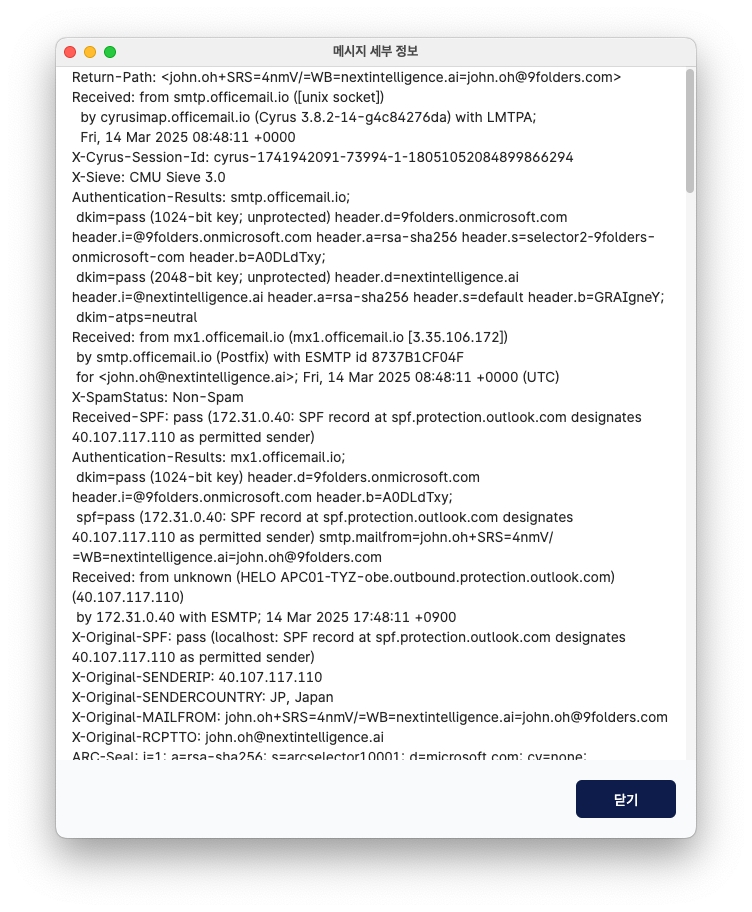
다운로드: 메일을 EML 파일로 다운로드 폴더에 저장합니다. 파일명은 자동으로 해당 메일의 제목으로 지정됩니다.
메일 내용의 복사
메일을 읽다가 내용을 복사해서 다른 작업에 사용하려면, 복사할 영역을 선택하고 마우스 오른쪽 버튼을 누릅니다. 복사 메뉴가 나타나고 '복사'를 누르면 내용이 클립보드로 복사됩니다. 이 복사된 내용을 다른 애플리케이션이나 문서에 붙여넣기해서 사용할 수 있습니다.

메일에 포함된 이미지 표시
기본적으로 '설정'에 알려진 발신자 목록에 추가되어 있지 않다면, 받은 메일의 외부 이미지는 자동으로 표시되지 않습니다. 따라서 해당 메일의 발신인을 허용 목록에 추가하지 않으면, 다음과 같이 이미지 표시가 안되고, 이미지 자리만 표시됩니다. 메일의 이미지를 표시하려면, 제목 표시줄 밑에 나타나는 링크를 눌러 해당 발신인을 추가하면 메일의 이미지가 표시됩니다.


먄약 발신인을 신뢰할 수 없어서 허용 목록에 추가를 하고 싶지는 않고 이미지만 보고 싶다면, '차단된 컨텐츠 표시'를 눌러 이미지를 일회성으로 표시할 수 있습니다. 다음에 해당 발신인이 보낸 메일에 포함된 이미지는 허용 목록에 추가되지 않았기 때문에 자동으로 표시되지 않습니다.

이렇게 추가한 발신인 허용 목록을 초기화하거나 이미지 표시 상태를 관리하려면, 설정으로 가서 허용 발신인 목록 초기화를 눌러 등록된 발신인 목록을 삭제할 수 있습니다. 또한 알려진 발신자와 알 수 없는 발신자가 보낸 메일의 이미지를 표시하는 방법을 선택할 수 있습니다.
설정 > 이메일 > 고급 > 외부 이미지 표시 - 허용 발신인 목록 초기화

발신인 연락처 등록하기
메일 본문 내용 창에서 보낸 사람 영역에 표시된 이메일 주소나 발신인 표시 이름을 클릭하면, 연락처 팝업 창이 나타나고, 해당 발신인의 이메일을 회사 연락처에 추가할 수 있습니다.

첨부파일 저장과 열기
이메일에 첨부파일이 포함되어 수신된 경우, 해당 첨부가 메일 헤더 영역 밑에 포함된 첨부파일의 목록이 표시됩니다. 파일이 여러 개인 경우, 창의 크기에 따라 1개 또는 2개가 표시됩니다. 모든 첨부 파일을 보려면, 'O개 첨부 파일 모두 표시'를 눌러 보이게 할 수 있습니다.


첨부파일은 파일명과 용량이 표시됩니다. 첨부파일 오른쪽 옆에 있는 V를 누르면, 사용할 수 있는 명령들이 표시됩니다.

미리보기: V를 눌러 '미리보기'를 누르면 해당 첨부파일이 미리보기 창으로 열려서 확인할 수 있습니다.
다운로드: 해당 첨부파일을 PC나 맥 등의 로컬 컴퓨터에 저장하는 팝업이 나타나고 확인을 누르면 저장됩니다.
첨부파일 모두 다운로드
첨부파일이 여러 개가 포함된 메일의 경우 하나씩 저장하는 것이 불편하므로, '모두 다운로드'를 눌러 한꺼번에 저장할 수 있습니다. 첨부된 모든 파일은 압축 파일 형식으로 저장합니다.

여러 개의 파일이 첨부되어 있어서 '모두 다운로드'로 저장한 경우, 해당 파일들을 압축해서 zip 형태로 저장할 수 있게 해줍니다. 압축 파일은 해당 '메일의 제목과 _files_.zip' 형식으로 다운로드 폴더에 저장됩니다.
첨부파일 열기
두가지 방식으로 첨부파일을 열 수 있습니다.
더블 클릭: 해당 첨부파일을 더블 클릭하면 해당 파일 포맷을 처리할 수 있는 PC나 맥에 설치된 프로그램이 실행되어 보여줍니다.
첨부 파일 명 옆의 V를 눌러 메뉴에서 '미리보기' 선택: 첨부파일 옆의 V 를 눌러 메뉴에서 '미리보기'를 선택하거나 '다운로드'를 해서 볼 수 있습니다.

첨부파일명 보기
메일에 첨부된 파일명이 긴 경우 마지막에 ...으로 축약되어 표시됩니다. 이런 경우, 다운로드 받기 전에 파일 명을 정확히 확인하기 위해서는 마우스를 첨부파일명 위에 가져다 놓으면 파일명이 팝업으로 표시됩니다.

Last updated